こんにちは、Nao(@NFRlog)です。
今回は普段サブで使っているロジクール トラックボールマウス M575を分解メンテナンスした話。
最近ホイールがスムーズに動かなくなり、ホイールクリックも反応が悪くなったので使っていてストレスがたまるようになりました。
他の部分は問題なく使えるし、買い替えるのも勿体ないという事で分解してメンテナンスしてみようと思い立ったわけです。
ここでは、ロジクール M575の分解方法についてまとめていきます。
マウスのメンテナンスしたいけど、どう分解すればいいか分からないという人は参考にしてみてください。

M575を分解してみた
前準備

分解する前にまずはボールと電池を抜いておきましょう。
僕は電池取り外すの忘れました…電源は切っていましたが…
底面のすべり止めを剥がす

M575は上下のパーツをネジで止めていて、ネジ穴の上にゴム製のすべり止めを貼っています。
なのでひとまず底面に付いているすべり止めを5つ剥がしときましょう。

隙間に爪を食い込ませれば簡単にはがせます。
ネジを取ってマウス内部を開ける

すべり止めを剥がしたら隠れてたネジを全部外し、
マイナスドライバーなどを使ってパカッとバラしましょう。
2か所くらい力を入れないと外せない所があるので変に力を入れて割らないように注意。


差し込んだマイナスドライバーをグリグリ動かすと外れやすいです。

バラすとこんな感じ。
基板とケーブルが繋がっているので、コネクタを外してケーブルを抜いておきましょう。
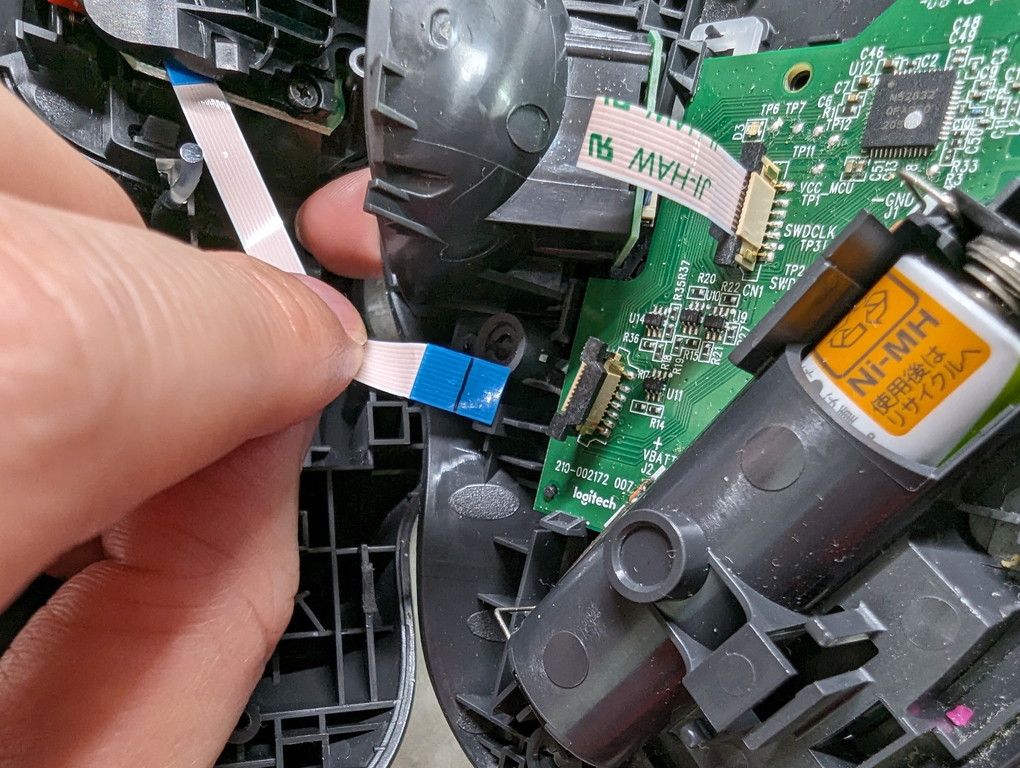

ボタンユニットを取り外す

最後にボタンユニットを取り外せば分解完了。
ここは3か所ネジ止めされているだけです。


ボタンユニットは基板とプラ板に分かれ、ホイールも取り外し可能です。
ここまで分解すればメンテナンスのターン。
組み立てる際はさっきたどった手順をさかのぼるだけです。
また、ボタンユニットのネジと、マウス本体のネジは大きさが違うので組み立てる時気を付けましょう。

小さいネジがボタンユニット用、大きい方が本体用です。
メンテナンス内容
ケーブルの挿しなおし


カバンに入れて持ち歩いたり落としたり、結構雑に使っていたのでケーブル類がずれてないか心配だったので、
ボタンユニットに繋がっているケーブルを挿しなおしました。
基板側のコネクタの爪を外せばすぐ抜けるので、エアダスターでホコリを飛ばしてケーブルを置くまでしっかり差し込んで終わり。
コネクタの爪を外す時は、基盤を傷つけたりコネクタを壊さないように慎重に。
溜まってたホコリ除去
かなり埃が溜まっていて汚かったので画像は無し。
ホイール部分にかなり埃が溜まっていました。もっさりレベル。
M575は3年以上使っているため、これだけ埃があればそりゃ動きが鈍くなるわと納得しました。
大きいホコリを取った後はエアダスターでざっと全体の埃を飛ばして完了。
これだけでかなり快適になりました。
注意点
僕は今までもPC分解したりゲームのコントローラーをバラしたり、色々分解メンテナンスしていたのでスムーズにできましたが、
ガジェットを分解したことない人、特に不器用だったり分解した物を再度くみ上げられる自信が無い人はやめた方がいいです。
M575は約7,000円するので壊しちゃった時の財布へのダメージはなかなかですよ。
マウスの調子が悪いけど分解できる自信が無い場合はLogicoolサポートへ問い合わせてみましょう。
まとめ
今回はロジクールのトラックボールマウス M575を分解、メンテナンスしてみました。
ホイール部分の埃を取り、ケーブル類を挿しなおしたらずいぶん使いやすくなりました。
埃が溜まって動作に影響が出ていたようですね。
長い事使っていると埃による動作不良は起こりえるので、ちょっとの手間で快適になるならメンテナンスしない手は無いと思います。
 Nao
Naoもちろん、分解する際は壊さないように十分気を付けて!
以上、Nao(@NFRlog)でした。











